RoseHA6.0安装调试手册
- 格式:doc
- 大小:1.81 MB
- 文档页数:7
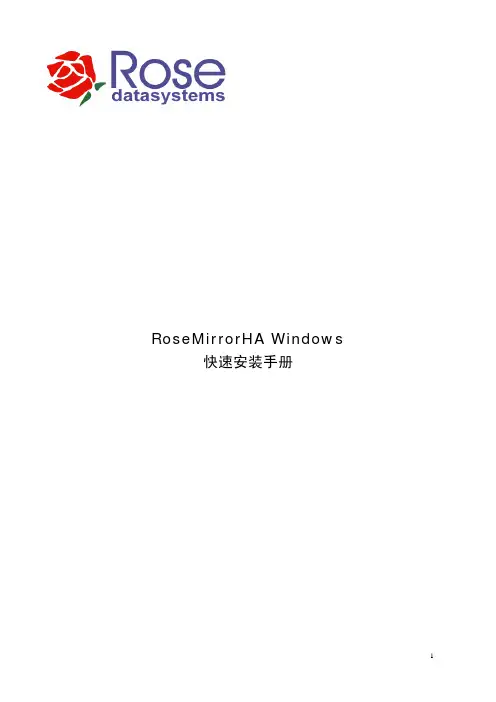
RoseMirrorHA Windows快速安装手册目录第一章安装前的准备工作 (3)1.1 系统和硬件要求 (3)1.2 系统要求 (3)第二章软件的安装 (3)第三章卸载RoseMirrorHA软件包 (4)第四章软件的配置 (4)4.1 RoseMirrorHA服务启动和停止 (4)4.2 管理工具的启动 (4)4.3 配置相关应用 (5)..4.3.1 向导首页 (5)..4.3.2 选择应用服务类型 (6)..4.3.3 选择活动主机 (7)..4.3.4 选择备用主机 (8)..4.3.5 设置License (9)..4.3.6 选择私有网类型 (9)..4.3.7 设置私有网参数 (10)..4.3.8 设置绑定数据 (11)..4.3.9 设置虚拟IP (12)..4.3.10 设置Windows NT服务 (13)..4.3.11 设置文件共享 (14)..4.3.12 设置主机别名 (15)..4.3.13 设置代理参数 (16)..4.3.14 应用服务详细配置信息 (17)第一章安装前的准备工作1.1 系统和硬件要求在安装软件之前,应确保RoseHA、PowerReplicator相关的软件已经卸载;每台主机上至少配置两片网卡或更多网卡,并且每片网卡的IP地址设置在不同网段。
1.2 系统要求RoseMirrorHA可以在Windows 2000 和 Windows 2003的各个发行版本上安装RoseMirrorHA。
对于Windows 2000 系统必须是Windows 2000 SP3以上才能正常安装运行RoseMirrorHA。
第二章软件的安装A、将RoseMirrorHA安装介质CDROM放入主机光驱,双击RoseMirrorHA*.MSI开始安装。
根据提示进行安装。
安装完成必须重新启动计算机RoseMirrorHA才能使用。
B、查看RoseMirrorHA安装的版本,通过控制面板找到RoseMirrorHA,点击“点击此处获取安装信息”,如下:第三章卸载RoseMirrorHA软件包通过“控制面板-〉添加删除程序”找到RsoeMirrorHA,点击“删除”即可开始将软件卸载。
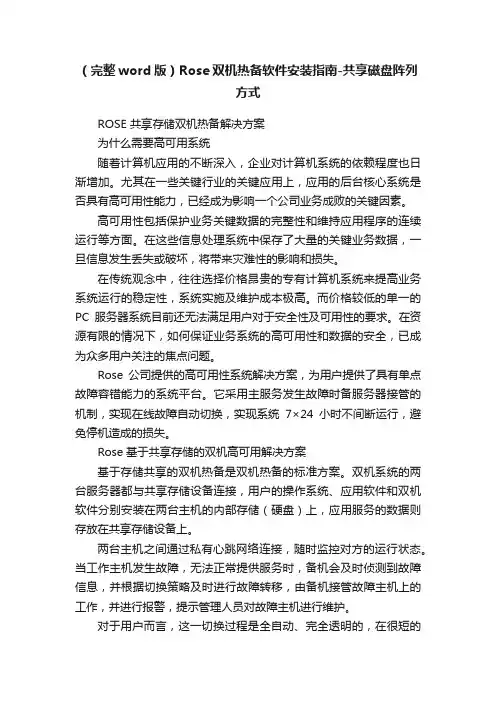
(完整word版)Rose双机热备软件安装指南-共享磁盘阵列方式ROSE 共享存储双机热备解决方案为什么需要高可用系统随着计算机应用的不断深入,企业对计算机系统的依赖程度也日渐增加。
尤其在一些关键行业的关键应用上,应用的后台核心系统是否具有高可用性能力,已经成为影响一个公司业务成败的关键因素。
高可用性包括保护业务关键数据的完整性和维持应用程序的连续运行等方面。
在这些信息处理系统中保存了大量的关键业务数据,一旦信息发生丢失或破坏,将带来灾难性的影响和损失。
在传统观念中,往往选择价格昂贵的专有计算机系统来提高业务系统运行的稳定性,系统实施及维护成本极高。
而价格较低的单一的PC服务器系统目前还无法满足用户对于安全性及可用性的要求。
在资源有限的情况下,如何保证业务系统的高可用性和数据的安全,已成为众多用户关注的焦点问题。
Rose公司提供的高可用性系统解决方案,为用户提供了具有单点故障容错能力的系统平台。
它采用主服务发生故障时备服务器接管的机制,实现在线故障自动切换,实现系统7×24小时不间断运行,避免停机造成的损失。
Rose基于共享存储的双机高可用解决方案基于存储共享的双机热备是双机热备的标准方案。
双机系统的两台服务器都与共享存储设备连接,用户的操作系统、应用软件和双机软件分别安装在两台主机的内部存储(硬盘)上,应用服务的数据则存放在共享存储设备上。
两台主机之间通过私有心跳网络连接,随时监控对方的运行状态。
当工作主机发生故障,无法正常提供服务时,备机会及时侦测到故障信息,并根据切换策略及时进行故障转移,由备机接管故障主机上的工作,并进行报警,提示管理人员对故障主机进行维护。
对于用户而言,这一切换过程是全自动、完全透明的,在很短的时间内完成,避免业务的长时间停顿给用户造成不可估量的损失。
由于使用的是共享存储设备,因此两台主机使用的实际上是同一份数据,不用担心数据一致性的问题。
当故障排除后,管理人员可以选择自动或手动将业务切换回原主机;也可以选择不切换,此时维修好的主机就作为备份机,双机系统继续工作。
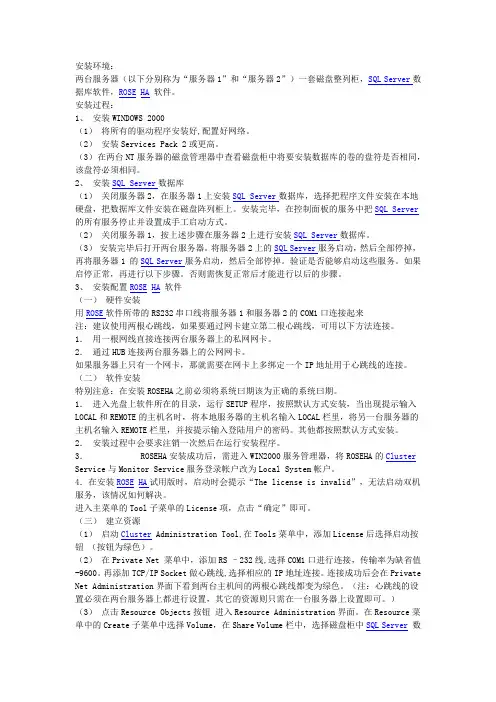
安装环境:两台服务器(以下分别称为“服务器1”和“服务器2”)一套磁盘整列柜,SQL Server数据库软件,ROSE HA软件。
安装过程:1、安装WINDOWS 2000(1)将所有的驱动程序安装好,配置好网络。
(2)安装Services Pack 2或更高。
(3)在两台NT服务器的磁盘管理器中查看磁盘柜中将要安装数据库的卷的盘符是否相同,该盘符必须相同。
2、安装SQL Server数据库(1)关闭服务器2,在服务器1上安装SQL Server数据库,选择把程序文件安装在本地硬盘,把数据库文件安装在磁盘阵列柜上。
安装完毕,在控制面板的服务中把SQL Server 的所有服务停止并设置成手工启动方式。
(2)关闭服务器1,按上述步骤在服务器2上进行安装SQL Server数据库。
(3)安装完毕后打开两台服务器。
将服务器2上的SQL Server服务启动,然后全部停掉,再将服务器1 的SQL Server服务启动,然后全部停掉。
验证是否能够启动这些服务。
如果启停正常,再进行以下步骤。
否则需恢复正常后才能进行以后的步骤。
3、安装配置ROSE HA软件(一)硬件安装用ROSE软件所带的RS232串口线将服务器1和服务器2的COM1口连接起来注:建议使用两根心跳线,如果要通过网卡建立第二根心跳线,可用以下方法连接。
1.用一根网线直接连接两台服务器上的私网网卡。
2.通过HUB连接两台服务器上的公网网卡。
如果服务器上只有一个网卡,那就需要在网卡上多绑定一个IP地址用于心跳线的连接。
(二)软件安装特别注意:在安装ROSEHA之前必须将系统曰期该为正确的系统曰期。
1.进入光盘上软件所在的目录,运行SETUP程序,按照默认方式安装,当出现提示输入LOCAL和REMOTE的主机名时,将本地服务器的主机名输入LOCAL栏里,将另一台服务器的主机名输入REMOTE栏里,并按提示输入登陆用户的密码。
其他都按照默认方式安装。
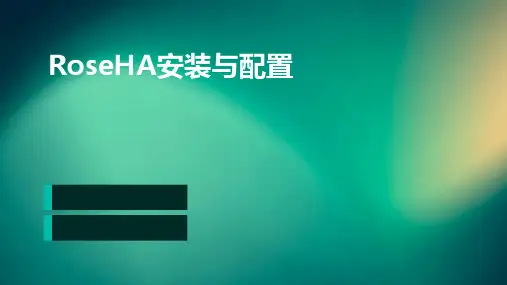
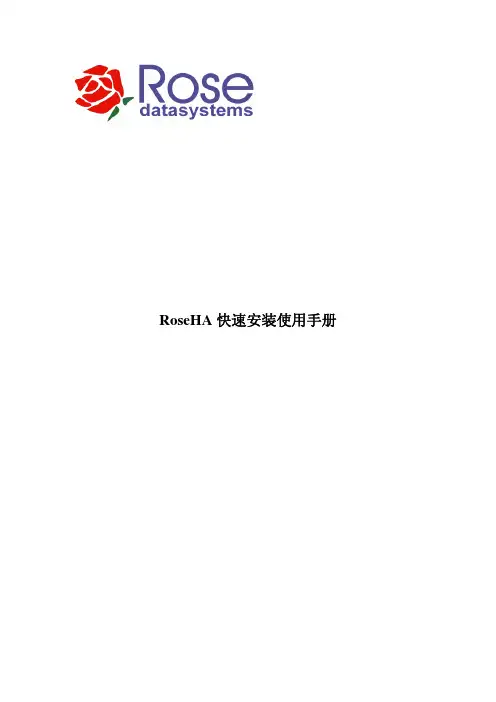
RoseHA快速安装使用手册目次第一部分 RoseHA运行所需条件和环境及安装 (3)1.RoseHA支持的系统环境(独立域,主备域,AD服务器) (3)2.RoseHA对网络配置的需求及要求 (3)3.RoseHA心跳线需求 (3)4.RoseHA对共享卷配置的需求及要求 (3)5.RoseHA对应用程序配置的需求及要求 (3)6.RoseHA的安装时机 (4)7.RoseHA的安装 (4)第二部分 RoseHA的配置 (6)1.License的设置(必须) (6)2.网卡配置信息的获得 (6)3.RoseHA 服务的启动(必须) (7)4.心跳线的配置 (7)第三部分 RoseHA的资源配置 (9)1.卷资源配置 (9)2.IP资源配置 (9)3.别名资源配置 (10)4.文件共享资源配置 (10)5.NT Service类型资源配置 (11)6.用户自定义类型资源配置 (12)第一部分 RoseHA运行所需条件和环境及安装1.RoseHA支持的系统环境(独立域,主备域,AD服务器)RoseHA支持Windows 2000 系列以及Windows 2003。
RoseHA的光盘安装介质可用于Windows 2000及 Windows 2003系统中HA的安装。
RoseHA支持独立域、主备域、以及Windows 2000和 Windows 2003的AD服务器。
两台主机的系统管理员的账号和密码必须一致。
2.RoseHA对网络配置的需求及要求在安装RoseHA之前,系统的所有网卡应该已经全部驱动并设置了正确的IP地址等相关设置,并规划好公网和私网IP资源的分配。
避免在安装了RoseHA之后,再对系统的网络设置进行修改。
3.RoseHA心跳线需求HA支持网卡类型和RS232类型的的私网,对于配置RS232类型的心跳线,需要准备RS232串口线,配置好com口参数(通常按照系统默认值配置)。
在HA中,建议配置两条以上的心跳线(Socket 类型或是 RS232 类型,也可以混合使用),保证HA的正常运作。
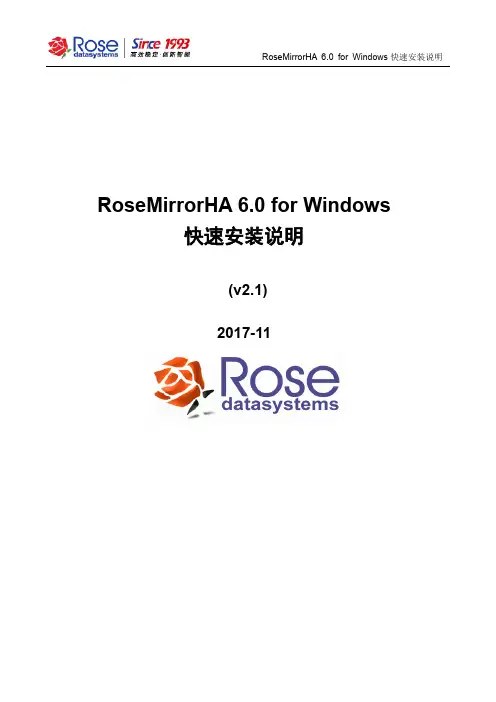
RoseMirrorHA 6.0 for Windows快速安装说明(v2.1)2017-11目录一、安装要求 (1)1.1 RoseMirrorHA集群拓扑结构 (1)1.2 网络和心跳配置要求 (1)1.3 系统要求 (2)1.4 数据安全要求 (2)二、软件安装 (2)三、软件卸载 (7)四、软件配置 (7)4.1 启动管理工具 (7)4.2 配置应用服务 (8)五、验证集群配置 (27)5.1 手工切换测试 (27)5.2 关机测试 (28)5.3 拔线测试 (28)5.4 杀进程测试 (28)一、安装要求1.1 R oseMirrorHA集群拓扑结构RoseMirrorHA集群环境的拓扑结构,如下图所示。
如上图所示,硬件服务器A和B,分别部署相同版本的操作系统和应用服务,操作系统和应用服务按照相同的方式部署。
确认两台服务器上应用服务分别能够正常启动、停止、运行之后,再在两台服务器上部署配置RoseMirrorHA集群软件,以实现RoseMirrorHA保护应用服务连续工作。
每台服务器至少配置2片以上的物理网卡,服务器之间推荐配置2条以上的直连心跳,具体的接入方式说明如下。
如每台服务器有3片以上的物理网卡:两台服务器之间,建议使用2条网线直连,其中,1条网线兼做数据和心跳的通信,1条网线专做心跳通信。
如每台服务器仅有2片物理网卡:两台服务器之间,使用1条网线直连作为1条心跳,建议将公网网线作为备用心跳,以实现冗余的心跳。
每台服务器的公网网线接入局域网中的网络交换机(如果物理条件允许,每台服务器公网接入不同的网络交换机,以防止单个网络交换机故障导致整个集群不可用)。
1.2 网络和心跳配置要求在安装软件前,手动配置每片网卡的IP地址(不能是DHCP方式动态获取的IP),同一台主机上每片网卡的IP设置在不同网段。
推荐配置:每台主机三片网卡。
其中一片网卡用于配置公网,一片网卡用于数据镜像,另外一片网卡配置心跳线。
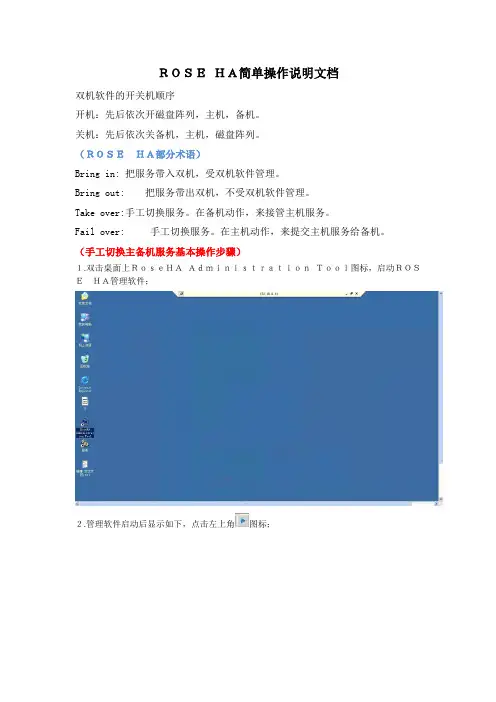
ROSEHA简单操作说明文档
双机软件的开关机顺序
开机:先后依次开磁盘阵列,主机,备机。
关机:先后依次关备机,主机,磁盘阵列。
(ROSEHA部分术语)
Bring in: 把服务带入双机,受双机软件管理。
Bring out: 把服务带出双机,不受双机软件管理。
Take over:手工切换服务。
在备机动作,来接管主机服务。
Fail over: 手工切换服务。
在主机动作,来提交主机服务给备机。
(手工切换主备机服务基本操作步骤)
1.双击桌面上RoseHAAdministrationTool图标,启动ROSEHA管理软件;
2.管理软件启动后显示如下,点击左上角图标;
3.默认点击0K,无需更改;
4.双机正常状态如下,此图显示HISSERVERA为待机状态,HISSERVERB为正常业务状,
5. 单击左上角图标;此时显示双机软件显示服务资源明细以及运行状态,此图HISSERVERA资源为灰色图标,HISSERVERB所有资源为高亮图标,即HISSERVERB为正常业务状态;
6.下图显示HISSERVERB为业务状态,HISSERVERA为待机状态,如需将业务切换到HISSERVERA,需在HISSERVERB上进行如下操作:右击H
ISSERVERA,在弹出的菜单中选择Serve
rTakeover,此时服务将从HISSERVERB向HISSERVERA进行切换,需时大概1分钟左右,切换过程中最好不要做任何其它操作。
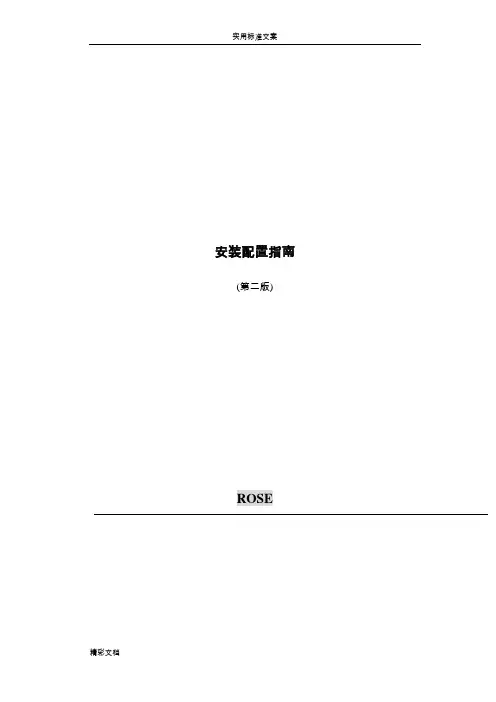
安装配置指南(第二版)ROSE目录第一章绪论windows NT 版 ROSEHA 软件特点灵活的配置ROSEHA 硬件部分ROSEHA软件示意图第二章准备工作资源对象的属性设置cluster的过程卷标安装应用软件第三章安装和卸载开始安装之前安装 ROSEHA获得 ROSEHA 认证号卸载 ROSEHA第四章 ROSEHA 管理工具预览私有网络管理 GUI(图形化界面)资源对象管理 GUI菜单条工具条cluster 可视面板消息面板状态条第三方管理工具控制面板文件管理磁盘管理事件查看磁盘阵列管理私有网络管理资源对象管理Cluster 操作Cluster 操作参数选择开始 cluster 操作停止 cluster 操作第五章私有网络管理私有网络下拉菜单TCP/IP socket 私有网络RS-232 串口私有网络公用驱动器私有网络工具条按钮删除私有网络查看私有网络私有网络和服务器状态第六章资源对象管理创建资源对象服务器属性表配置卷对象属性表配置IP 地址对象属性表配置共享文件对象属性表配置LAN 管理对象属性表配置Microsoft SQL Server 对象属性表配置Sybase SQL server 对象属性表配置NT 服务对象属性表配置用户自定义对象属性表查看资源对象删除资源对象绑定到 cluster撤消绑定到 cluster资源切换资源接管服务器切换服务器接管资源对象分类资源对象状态附录1 MSSQL SERVER 实例附录2 . WWW资源层次实例附录3 FAQ附录4 NT Cluster 软件维护信息第一章绪论HA Windows NT企业版1. Enterprise HA Manager For Windows NT (ROSEHA) 是NT 下高可用性双机管理软件。
2. ROSEHA它管理两台NT 服务器的资源协调转换过程,当其中一台发生故障时另一台将立即接管所有服务和应用而不需要用户介入。
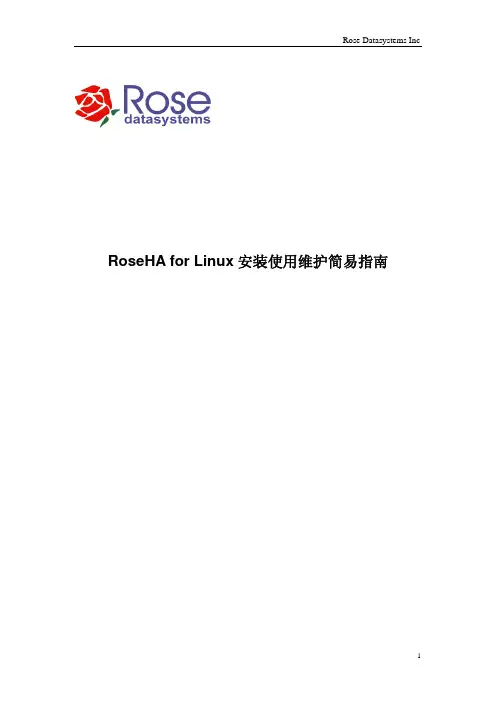
RoseHA for Linux安装使用维护简易指南目录一 RoseHA快速安装与配置说明 (3)二 RoseHA使用注意事项 (3)1 RoseHA硬件环境要求 (3)2 心跳线的设置 (4)3共享磁盘的配置 (4)4应用服务的配置 (4)4.1脚本说明 (4)4.2手动测试 (4)三常见问题及解决办法 (6)1管理RoseHA的密码忘记 (6)2 输入license以后,报set license error (6)3 输入license后,报license无效或过期 (7)4 如何替换永久license地址?是否需要带出 (7)5 连接RoseHA的界面后没有反应 (7)6 socket心跳线创建完成后状态为Error(线为红色) (7)7 RS232心跳线创建完成后状态为Error(线为红色) (7)8 资源带入以后,来回切换 (8)9 Redhat 5.0x系统,关机以后没有切换 (8)10 卷是用卷管理软件映射的,在HA配置界面无法配置 (8)四异常情况处理 (8)1 发生断电后的处理 (9)2 网卡故障处理 (9)3 共享盘故障处理 (9)4 Job故障处理 (9)5 发生切换不成功后Job bringout故障 (9)6 公网交换机或集线器断电后的处理 (10)7 安装配置完成后,修改系统IP地址或更换网卡的处理 (10)五备注 (10)一 RoseHA快速安装与配置说明本文档以配置Oracle为例(其他应用服务也可参照本文档),主要说明RoseHA for Linux 在安装配置和维护中一些注意事项和常见异常处理方法,关于RoseHA安装及安装后如何启动服务配置应用服务的详细操作,请参照《RoseHA 8.0 for Linux快速安装配置文档》和《RoseHA 8.0 for Linux Oracle 11g配置文档》。
二 RoseHA使用注意事项1 RoseHA硬件环境要求A.确定主机、磁盘阵列的型号。

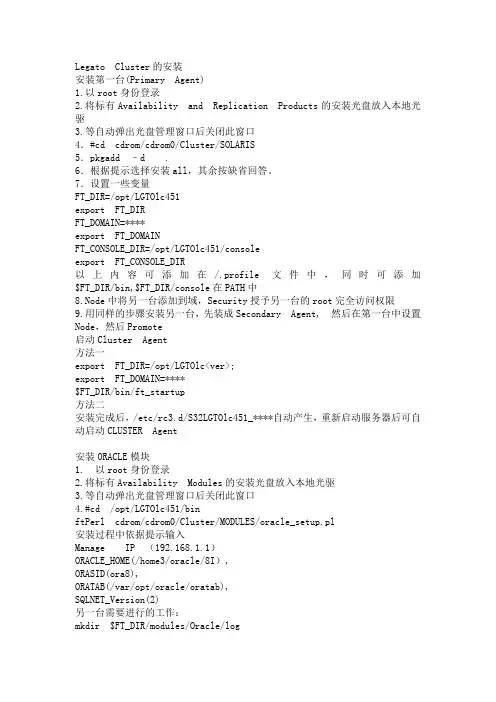
Legato Cluster的安装安装第一台(Primary Agent)1.以root身份登录2.将标有Availability and Replication Products的安装光盘放入本地光驱3.等自动弹出光盘管理窗口后关闭此窗口4.#cd cdrom/cdrom0/Cluster/SOLARIS5.pkgadd –d .6.根据提示选择安装all,其余按缺省回答。
7.设置一些变量FT_DIR=/opt/LGTOlc451export FT_DIRFT_DOMAIN=****export FT_DOMAINFT_CONSOLE_DIR=/opt/LGTOlc451/consoleexport FT_CONSOLE_DIR以上内容可添加在/.profile文件中,同时可添加$FT_DIR/bin,$FT_DIR/console在PATH中8.Node中将另一台添加到域,Security授予另一台的root完全访问权限9.用同样的步骤安装另一台,先装成Secondary Agent, 然后在第一台中设置Node,然后Promote启动Cluster Agent方法一export FT_DIR=/opt/LGTOlc<ver>;export FT_DOMAIN=****$FT_DIR/bin/ft_startup方法二安装完成后,/etc/rc3.d/S32LGTOlc451_****自动产生,重新启动服务器后可自动启动CLUSTER Agent安装ORACLE模块1. 以root身份登录2.将标有Availability Modules的安装光盘放入本地光驱3.等自动弹出光盘管理窗口后关闭此窗口4.#cd /opt/LGTOlc451/binftPerl cdrom/cdrom0/Cluster/MODULES/oracle_setup.pl安装过程中依据提示输入Manage IP (192.168.1.1)ORACLE_HOME(/home3/oracle/8I),ORASID(ora8),ORATAB(/var/opt/oracle/oratab),SQLNET_Version(2)另一台需要进行的工作:mkdir $FT_DIR/modules/Oracle/logchown oracle $FT_DIR/modules/Oracle/logchgrp dba $FT_DIR/modules/Oracle/log安装完成后,自动产生两个Management IP,Process (OracleSqlnet,OracleServer),其中有环境变量ORACLE_HOME,ORATAB,ORACLE_SID,SQLNET_VER,SQL_LISTERNER,并且有四个Monitor:OracleServerExist,OracleServerRespkOracleSqlnetExist,OracleSq lnetResp。
ROSE HA软件安装与调试说明一、ROSE HA for SQLSERVER(或其它数据库)的安装配置步骤⏹安装环境需求:●两台服务器(分别称为“JY”和“JYBACK”,)✧Windows NT Server4.0(Pack4以上)✧内存至少32M✧SCSI接口✧双以太网卡:推荐采用Intel Ether Express PRO/100B, 3Com 3C905B, DEC21x4x.✧一条串口连接线●可支持双主机通道的磁盘阵列(如:DA3500U2、DA3500G2D..)●Windows NT Server 4.0 CD●ROSE HA CD●SQLSERVER CD,⏹安装前的准备●在安装NT4.0的过程中,必须安装SNMP和WINS服务。
●安装Service Pack。
(SP4,SP5都可以)。
●私用网的IP地址必须与客户访问双机控制系统时所使用的公用网的IP地址不在同一个网段上。
●网卡一般不要设置为Auto Seans,设置在10M或100M工作状态。
●在绑定系统服务的时候,在所有协议中,将NETBEUI协议下使用私用网网卡功能禁用。
●在服务器的磁盘管理器中,查看磁盘阵列映射到服务器卷的盘符是否相同,如不同请将盘符设置相同。
●用RS232串口线将服务器1和服务器2的COM口(这里我们采用COM1)连接起来。
●私用网的连接:用一根网线(反线)直连或通过LAN连接。
●公用网的连接:通过LAN连接。
●如果服务器上只有一个网卡,那就需要在网卡上多绑定一个IP地址用于心跳侦测。
软件安装步骤1.将带有ROSE HA的CD放入CD-ROM,运行Setup.exe,ROSE HA即可自动安装2.单击Next按扭,安装继续进行。
3.在对话框中输入您的名字和公司名称。
并请单击Next按扭,安装继续进行。
4.将安装软件的服务器主机名输入Local栏里,将另一台服务器的主机名输入Remote栏里。
并请单击Next按扭,安装继续进行。
Linux环境RoseHA安装完全攻略Linux环境Rose HA安装完全攻略本文将介绍。
如何在Linux环境下安装Rose HA。
本文假设环境为Linux操作系统,采用9.2版本的oracle数据库。
下面我们看看,在Linux Oracle环境下如何安装和配置Rose HA。
首先将光盘放进光驱计算机—CD-ROM 双击打开将三个文件复制到系统的某个文件夹下或是将将光驱 mount 到 /mnt 下。
系统工具—终端(将光驱挂载到 mnt 文件夹下)在终端窗口下一次键入:# mount –t iso9660 /dev/cdrom /mnt (挂载设备)# cd /mnt (进入 mnt 文件夹)# ls ( 查看 mnt 下的文件 )安装 ROSEHA ,进入到 mnt 目录下运行 # ./install.sh可检查 /opt/roseha/bin 面是否有文件存在两个较为重要的文件 NewPass 修改密码(第一次运行需要修改密码)运行 # ./NewPass 按照下图进行按照提示首先 User : ha ( 管理员的用户名 ) New password : 密码 Re-enter new password 重新输入密码到这里,Rose HA的安装基本结束,但是不要心急,我们会还需要一些步骤来设置Rose HA的初始化。
初始设置Rose软件在进入系统之前然我们来设置一下系统的相关信息如下图所示:/etc/hosts设置完毕后重新引导系统确定 starting RoseHA dearm 服务启动正常在 /opt/roseha/bin 下运行 # ./hacon 运行 ROSEHA 的管理界面进入控制界面首先敲击回车选择Connect 进入系统,User 是上面我们设置的用户名 Password 也是我们设置的密码全部输完“ OK”出现如下和面说明连接正常当我们没有拿到正式的 licence 授权之前我们就可以先享受 30 天的使用期,可是也需要设置一下只要移动Tab 键在HostName: 处将本机的主机名和对端主机名填写正确就可以了“ OK “两边机器都需要进行设置出现下图所示的 License Information success 说明我们可以用试用版了只要在一个月内注册正式版产品就可以了!两边的服务器都需要做相同的设置。
ROSEHA安装配置指南目录1.环境准备 (4)1.1.硬件环境准备 (4)1.1.1.服务器 (4)1.1.2.存储设备 (4)1.1.3.线缆 (4)1.2.软件环境准备 (4)1.2.1.操作系统 (4)1.2.2.SYBASE数据库 (4)1.2.3.获取ROSEHA安装包 (5)1.3.其它相关的准备 (5)1.3.1.存储划分及 (5)1.3.2.主机识别存储 (5)1.3.3.准备IP地址 (5)2.ROSEHA软件安装 (6)2.1.解压、安装软件 (6)2.2.检查安装结果 (6)2.3.设置控制台的密码 (6)2.4.ROSEHA配置 (7)2.4.1.启动ROSEHA服务 (7)2.4.2.获取两台主机的HOSTID (7)2.4.3.启动管理界面 (7)2.4.4.配置LICENSE (8)2.4.5.创建RS232心跳连接(可选) (10)2.4.6.创建SOCKET心跳连接 (10)2.4.7.获取主机信息AUTOGET (11)2.4.8.配置SERVICE (12)3.脚本编写 (20)4.测试234.1.BRING IN (24)4.2.BRING OUT (25)4.3.TAKE OVER (25)4.4.FAIL OVER (26)4.5.杀进程测试 (27)4.6.重启主机测试 (28)4.7.拨网线测试 (29)4.8.断电测试 (30)4.9.修改系统时间测试 (31)5.常见问题 (31)5.1.ROSE BRING IN失败的常见问题 (31)5.2.杀SYBASE进程服务不切换的问题 (32)5.3.手工调试脚本的顺序要求 (33)5.4.连不上控制台的问题 (33)5.5.创建SOCKET时IP列表不对的问题 (34)1.环境准备1.1.硬件环境准备1.1.1.服务器需要准备两台服务器作为主机,与下面的存储进行连接,本例用的两台主机是HP DL580服务器,各配有两块HBA块,两块千兆网卡和两块10GB网卡。
目录第一章前言 (4)1.1 ROSEHA FOR W INDOWS NT概述 (4)1.2 ROSEHA的特点 (4)1.3 ROSEHA的工作方式 (5)1.4 ROSEHA的硬件组成 (5)1.5 ROSEHA的界面 (7)1.6 错误恢复 (9)1.6.1 错误恢复过程 (9)1.6.2 部分移交 (9)1.6.3 移交 (9)1.6.5 切换 (9)1.6.6 客户端 (10)1.7 卷 (10)1.8 ROSEHA管理工具 (10)1.9 支持的应用程序 (11)1.10 安装应用程序软件 (11)第二章安装前准备 (12)2.1 COM端口设置 (12)2.2 共享磁盘的设置 (12)2.3 网络设置 (13)2.4 NT S ERVICE 设置 (19)第三章安装与卸载 (20)3.1 安装ROSEHA (20)3.2 获取ROSEHA许可证号码 (22)3.3 卸载ROSEHA (22)第四章CLUSTER管理工具 (23)4.1 概要 (23)4.2 专用网络的图形管理界面 (23)4.3 资源项目的图形管理界面 (23)4.4 菜单栏 (24)4.4.1 选项->Cluster 操作优先权 (24)4.4.2 工具项->启动Cluster 程序 (24)4.4.3 工具栏->中止Cluster 程序 (24)4.4.4 工具栏->备份Cluster 配置 (24)4.4.5 工具栏->恢复Cluster 配置 (25)4.4.6 工具栏->清除Cluster 配置 (25)4.5 工具条 (25)4.6C LUSTER 监测栏 (26)4.7 专用网络管理 (26)4.8 R ESOURCE O BJECTS A DMINISTRA TION (26)第五章专用网络管理 (27)5.1 专用网络菜单 (27)5.1.1 TCP/IP 协议专用网络 (27)5.1.2 RS232 串口专用网络 (28)5.1.3 共享磁盘专用网络 (29)5.2 工具栏按钮 (30)5.2.1 删除专用网络 (30)5.2.2 监测专用网络 (30)5.3 专用网络和服务器状态 (30)第六章资源管理 (32)6.1 R ESOURCE O PERA TIONS (32)6.1.1.1 V olume Resource Configuration 卷集资源配置 (32)6.1.1.2 IP Resource Configuration (34)6.1.1.3 Computer Alias Name Resource Configuration (35)6.1.1.4 File Share Resource Configuration (36)6.1.1.5 NT Service Resource Configuration (37)6.1.2 Review Resource Object (40)6.1.3 Remove Resource Object (40)6.1.4 Bring in Cluster (40)6.1.5 Bring out of Cluster (40)6.1.6 Resource Failover (41)6.1.7 Resource Takeover (41)6.1.8 Server Failover (41)6.1.9 Server Takeover (41)6.2 R ESOURCE O BJECTS S TATUS (41)6.3 F ILE S HARE R ESOURCE H IERARCHY (43)6.4 FTP资源结构 (48)6.5 WWW资源结构 (52)6.6 M ICROSOFT SQL S ERVER 资源结构 (57)第七章资源访问测试 (63)7.1 资源 (63)7.2 私域网 (64)第八章API 和客户模板 (65)8.1 API的功能调用 (65)8.1.1 ApiOpen (65)8.1.2 ApiOk (65)8.1.3 ApiError (65)8.1.4 ApiBringIn (65)8.1.5 ApiBringOut (66)8.1.6 ApiClose (66)8.1.7 ApiExec (66)8.2 客户模板 (66)第一章前言1.1 ROSEHA for Windows NT概述信息是企业的首要财富。
一、安装前的准备
1、硬件环境:服务器两台(每台服务器要求两块网卡,每个服务器的两个网卡一个做心跳用,一个连接到局域网上)、磁盘阵列一台、SCSI线两条。
2、软件环境:Windows200
3、Sqlserver 2000 for Windows2003、Rose HA6.0 For Windows。
3、注意:在连接SCSI线时,必须把主机和磁盘阵列断电。
连接完成后,先开启磁盘阵列,后开启主机。
将两台服务器的BIOS选择中Start Option选择改为Slot 5,(Slot 5是服务器RAID卡所在的槽位)
4、两台服务器:以下分别称为“服务器1”和“服务器2”。
二、安装Rose HA的过程
(一)硬件安装
1.用Rose软件所带的RS232串口线将服务器1和服务器2的COM口连接起来。
2.用交叉双绞线(一头是568A,一头是568B)连接服务器的网卡(专门做心跳用)
3.分别通过服务器的另外一块网卡将两台服务器连接到交换机上,分配ip地址(一般是用户内网网段地址),保证相互可以ping通。
注:建议使用两根心跳线,如果要通过网卡建立第二根心跳线,可用以下方法连接:
4.将心跳线的网卡Ip设置为200.200.200.109,200.200.200.110,子网掩码255.255.255.0(不能跟局域网在同一个网段),测试ping。
(二)安装SqlServer2000
1、关闭服务器2,在服务器1上进行安装,进入SqlServer2000安装界面
2、当选择Data路径时,程序文件存放位置可以不做修改,Data文件夹可选为
Z:\Sqlserver_data(注:Sqlserver_data是手工建在磁盘阵列上的文件夹,Z盘为磁盘阵列的逻辑盘符)
3、安装完毕后,需要打SqlServer2000 Sp3补定
4、重启服务器,在数据库管理器里将SqlServer2000的服务,改为手动;手工启动数据库,
确保工作正常。
5、在服务器1上操作:关闭SqlServer数据库,删除Z:\Sqlserver_data文件夹,关闭服
务器1
6、启动服务器2,重复上述步骤2,3,4
7、启动服务器1,关闭服务器2上的SqlServer数据库,在服务器1上启动SqlServer数
据库,要保证启动各项服务都正常
8、进行Rose HA的安装和配置。
(三)RoseHA软件安装
进入光盘上软件所在的目录,运行SETUP程序,按照默认方式安装,当出现提示输入LOCAL 和REMOTE的主机名时,将本地服务器的主机名输入LOCAL栏里,将另一台服务器的主机名输入REMOTE。
三、配置Rose HA
(1)启动Cluster Administration Tool,在Tools菜单中,添加License后选择启动按钮(按钮为绿色)。
(2)在Private Net菜单中,添加RS –232线,选择COM1口进行连接,传输率为缺省值9600。
再添加TCP/IP Socket做心跳线,选择相应的IP地址连接。
连接成功后会在Private Net Administration界面下看到两台主机间的两根心跳线都变为绿色。
(注:心跳线的设置必须在两台服务器上都进行设置,其它的资源则只需在一台服务器上设置即可。
)
(3)点击Resource Objects按钮进入Resource Administration界面。
在Resource菜单中的Create子菜单中选择Volume,在Share Volume栏中,选择磁盘柜中Sybase 数据库文件所在的公共盘符,选择Create按钮,建立成功后点击Close退出。
在
Resource Administration 界面中,选中Volume,使其高亮,然后点击Bring In
按钮。
Bring In成功后主机方的资源显示为亮色(如:),而备机方的资源显示为绿色(如:)。
(4)用同上的方法选择建立IP资源,在Active IP Address栏中输入虚拟的IP地址(和局域网网卡地址在一个网段,对外提供服务的地址)。
如有多个网卡,在NIC栏中选择准备在双机上使用的网卡(局域网网卡),在Original IP Address栏中选择本机所需绑定的IP地址,然后点击Add按钮。
再在Server栏里选中远端服务器,同样选中网卡和IP地址,点击Add按钮。
添加完毕后点击Create按钮,建立成功后点击Close退出。
在Resource Administration 界面中,选择IP,使其高亮,然后按照(3)的方法将其Bring In。
(5)建立Alias Name资源,在Computer Alias Name栏中输入虚拟的共享主机名(对外提供服务用),点击create按钮,退出。
在Resource Administration 界面中,选择Alias,使其高亮,然后按照(3)的方法将其Bring In。
(6)建立File Share资源,在File Share栏中选中数据库文件所在的共享磁盘柜卷,将Available Objects栏中的Volume, IP,Alias项都添加到Pre-requisite Objects 栏中,然后选择Create按钮,退出。
在Resource Administration 界面中,选择File Share,使其高亮,然后按照(3)的方法将其Bring In。
(7)建立NT Services资源,在右边的列表中选择MS SQLSERVER到NT Service栏中,再把Object Name栏中的内容改为SQLSERVER。
将Available Objects栏中的File Share项添加到Pre-requisite Objects栏中,选择Create按钮,退出。
在Resource Administration 界面中,选择SQLSERVER使其高亮,然后按照(3)的方法将其Bring In。
(8)建立NT Services资源,在列表中选择SqlAgent到NT Service栏中,再把Object Name 栏中的内容改为Sqlagent。
将Available Objects栏中的SQLSERVER项添加到Pre-requisite Objects栏中,选择Create按钮,退出。
在Resource Administration 界面中,选择SqlAgent使其高亮,然后按照(3)的方法将其Bring In。
可以在Options菜单中,选中/取消Automatic Start Cluster选项,该选项决定在WINDOWS 启动时是否启动ROSE HA。
示图如下:
四、卸载Rose HA
从开始→设置→控制面板→添加/删除程序→点击NT cluster开始删除
五、Rose HA常用的命令、工具
:用于服务器之间的手工切换。
:将点中的资源Bring Out。
:停止Cluster服务。
(按钮为红色)
:切换到Private Net Administration界面。
:切换单项资源。
:删除点中的资源
:查看点中的资源的内容
六、Rose HA切换测试步骤
1.正常手工切换。
2.主机正常关机,服务切换到备机上。
3.拔掉主机端的网线,服务切换到备机上。
(注:所用网卡必须为支持拔网线功能,如:3COM,INTEL的网卡。
4.拔掉心跳线。
(正常现象:心跳线变红并且两边都不能再进行切换。
)
5.进行非正常关机。
(正常现象:所有服务都切换到备机上)
七、注意事项
1.加载磁盘阵列后,主机无法进入操作系统;需要在服务器BIOS中更改Start Option选项,将第一个启动选项改为Slot N,N为服务器RAID卡的Slot数。
2.网卡心跳线无法正常使用,问题是拔掉网线再重新插上后网络不同。
原因是网卡硬件问题,建议更换网卡。
3.虚拟ip地址是对外提供服务的地址,一台服务器的网络有故障,虚拟ip会自动漂移到备机上,不影响正常业务的使用,主机切换到备机需要大概2分钟的时间。
4.服务器上的数据库服务都要改成手动启动,不能自动启动,启动或停止数据库要通过Rose 软件中的bring in 或bring out资源SQLSERVER来实现,不能再通过数
据库自带的管理器实现。
5.先启动的机器默认为主机,后启动的机器为备机。
同友集团
2004.8.6。